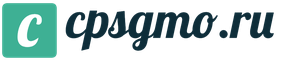Восстановить последовательность проведения документов в 1с 8.3. Бухучет инфо
Проведение документов, перепроведение документов и восстановление последовательности проведения документов в 1С 8.3 – очень важная часть работы с программами 1С, с которой следует быть знакомым каждому пользователю. Что же это такое и для чего нужно?
При изменении документов прошедших периодов, либо создании документов в неверной календарной последовательности могут происходить различного рода нарушения и ошибки. Продали позавчера то, что купили завтра. Оплатили аванс три недели назад, хотя выписали нам его только сегодня. Подобных примеров можно привести целое множество, но главное, что их объединяет – непоследовательное проведение документов.
Для исправления этих ситуаций 1С содержит несколько различных механизмов, позволяющих в пакетном режиме последовательно перепровести документы. Рассмотрим самые основные, позволяющие решить эту проблему в большинстве случаев.
Для доступа к обработкам по проведению документов необходимо включить пункт меню «Все функции». Для этого откройте меню и нажмите Сервис – Параметры.
В открывшемся окне поставьте галочку «Отображать команду Все функции»:

Закройте окно параметров и откройте главное меню ещё раз. В нём должен отдельным пунктом появиться «Все функции…». Нажмите на него:

В открывшемся окне найдите список стандартных механизмов, а среди них – Проведение документов. Он будет рядом с Журналом регистрации, работу которого мы рассматривали в недавней статье. Откройте Проведение документов:

В представленном окне доступен функционал проведения документов. В левой половине отображены все типы документов, доступных к перепроведению. Рядом с кнопкой Провести также доступен фильтр по периоду, в котором можно указать, за какой период проводить документы. Выбирайте необходимые документы и переносите их в правую половину окна двойным нажатием мыши или с помощью кнопки Добавить > посередине. После этого нажмите Провести:

Данное окно будет информировать нас о прогрессе выполняющихся операций:

После завершения программа выдаст окно с коротким отчётом:

Другой вариант проведения документов – с помощью встроенной обработки. Как и в п. 3, откройте меню Все функции. Выберите в списке обработок «Групповое перепроведение документов»:

В открывшемся окне укажите период, выберите организацию и нажмите Выполнить:

О прогрессе выполнения нам будет докладывать похожее окно:

После завершения перепроведения документов будет показан аналогичный отчёт об операции:

Мы рассмотрели два варианта группового проведения документов в 1С 8.3. Их возможностей достаточно для исправления нарушенной последовательности проведения документов.
Напоминаем, что в рамках механизма Закрытие месяца всегда выполняется контроль последовательности проведения документов, и в случае его нарушения автоматически запускается операция перепроведения документов.
Если у Вас остались вопросы про проведению документов в 1С 8.3, мы с радостью ответим на них в рамках бесплатной консультации.
Все документы в системе 1С:Предприятие образуют единую хронологическую последовательность. Для этого каждый документ имеет дату и время. Даже если два документа имеют одинаковую дату и одинаковое время, они все равно располагаются в определенной последовательности, определяемой порядком их ввода в систему. Дата и время документа могут быть изменены. Таким образом, независимо от порядка ввода, документы могут быть расположены в последовательности, которая отражает реальную последовательность событий, происходивших в хозяйственной жизни предприятия.
В системе 1С:Предприятие в процессе проведения документ выполняет некоторые действия, которые отражают данный документ в различных механизмах учета, поддерживаемых 1С:Предприятием. Например, для отражения в регистрах оперативного учета документ выполняет запись движений регистров, а для отражения в бухгалтерском учете документ выполняет запись проводок.
Алгоритм проведения документа, как правило, отражает в учете данные, записанные в самом документе (в его реквизитах). Однако в некоторых случаях алгоритм проведения документа анализирует также и текущие итоги, используя их при проведении. Например, если документ списывает товары или материалы по средней себестоимости, то для определения суммы списания алгоритм проведения будет анализировать остатки товаров (материалов) на момент документа. Если списание выполняется по методам LIFO или FIFO , то алгоритм проведения будет анализировать существующие остатки товаров (материалов) в разрезе партий на момент (позицию) документа.
Очевидно, что документы, основывающиеся при проведении на данных итогов, должны проводиться строго последовательно. Однако на практике, из-за ошибок при вводе информации и несвоевременного поступления документов, часто приходится вводить или исправлять документы задним числом. Разумеется, в этом случае движения регистров или проводки, сформированные всеми последующими документами (расположенными после того, который был исправлен), становятся некорректными. Например, если выяснилось, что в одной из приходных накладных, введенных в начале месяца, было неверно указано количество товара, то во всех последующих расходных накладных, списывающих имеющиеся в наличии партии, необходимо заново проанализировать остатки с учетом внесенных изменений и заново записать движения регистров или проводки. То есть, все документы, анализирующие остатки, расположенные после измененного документа, должны быть проведены заново.
Для автоматического контроля необходимости перепроведения документов используются . Каждая введенная в конфигурации "Последовательность документов" обеспечивает контроль за порядком проведения документов указанных видов. Таким образом, в системе может существовать несколько независимых последовательностей.
Режим восстановления последовательностей позволяет автоматически выполнить перепроведение всех документов, относящихся к последовательности, от текущей позиции границы последовательности, до указанного момента. Для восстановления последовательностей используется закладка "Последовательности" в диалоге "Проведение документов" . Она присутствует в диалоге "Проведение документов" только если в конфигурации существует хотя бы одна последовательность документов.
В верхней части диалога следует выбрать позицию, до которой будет выполняться перепроведение документов. При использовании компоненты "Оперативный учет" наиболее целесообразным является выбор варианта "…по точку актуальности" . В этом случае будут перепроведены все документы до ТА включительно. При выборе варианта "…по дату" следует указать дату. В этом случае будут перепроведены все документы до указанной даты включительно.
В поле "Последовательности документов" выводится список всех существующих в конфигурации последовательностей. Следует отметить те последовательности, которые должны быть восстановлены.
В списке для каждой последовательности выводится текущая позиция границы последовательности. Для выбора всех последовательностей можно нажать кнопку "Выбрать все" .
Если вы хотите в процессе проведения получать информацию о проводимых документах, следует включить опцию "Выводить сообщения о проводимых документах" . В этом случае при проведении будет автоматически открыто окно "Сообщения" , в котором будут выдаваться сообщения о проводимых документах.
Для выполнения восстановления последовательностей следует нажать кнопку "Выполнить" . При этом система будет перепроводить все документы, относящиеся к выбранным последовательностям, начиная с позиции наиболее ранней границы из выбранных последовательностей и до указанно позиции (ТА или даты) включительно.
Если проведение прошло успешно, будет выдано сообщение "Восстановление последовательности документов завершено!" .
Нажатие кнопки "Закрыть" позволяет выйти из режима проведения документов.
Последовательность в 1С 8.3– объект метаданных, позволяющий решать специфические задачи контроля хронологической последовательности необходимых . Обычно используется в или же в контроле взаиморасчетов.
Рассмотрим настройку и свойства последовательностей в 1С 8.2.
Для настройки последовательности необходимо указать документы, с которыми связана последовательность, и какие регистры влияют на последовательность. Это указывается на вкладке Использование:

Также на этой вкладке необходимо указать режим перемещения границы последовательности при проведении документа – Перемещать или Не перемещать. Эта настройка указывает на то, будет ли система автоматически передвигать границу последовательности, или же эта ответственность ложится на плечи разработчика.
Получите 267 видеоуроков по 1С бесплатно:
На вкладке Данные можно указать дополнительные измерения для контроля последовательности. Например, последовательности можно контролировать в разрезе организации.
Пример использования последовательности в 1С
Пример программной установки границы последовательности:
Последовательности. ПартионныйУчет. УстановитьГраницу(МоментВремени() ) ;
Пример получения текущей границы для последовательности в 1С:
ГраницаМоментВремени = Последовательности. ПартионныйУчет. ПолучитьГраницу() ;
Последовательность и производительность 1С Предприятие
Последовательность — очень опасный объект метаданных с точки зрения производительности системы. Связано это с тем, что при установке новой границы последовательности платформа блокирует попытки изменить границу другими пользователями. Как правило, если в системе используется последовательность, то используется она во многих документах системы. Поэтому база данных становится «последовательной», а не «параллельной» для пользователей (больше о производительности можно прочитать в разделе ).
Для решения данной проблемы достаточно дописывать движения по нужным регистрам и передвигать границу последовательности в нерабочее время регламентным заданием.
Восстановление границы последовательности проведения документов в 1с 8.3
Необходимость в перепроведении ранее созданных документов в 1С 8.3 чаще всегда возникает тогда, когда вы внесли какие-либо изменения в документ прошлого периода. В такой ситуации все последующие документы могут оказаться некорректными.
Приведем простой пример. У вас было 100 единиц товара на складе. В январе вы списали 50 единиц и в феврале 50. Через какое-то время вы зашли в первый документ и изменили в нем количество на 100. В результате документ от февраля будет неправильным, так как получилось так, что в феврале остатка данного товара уже нет.
В данной статье мы расскажем вам, как можно осуществить групповое перепроведение документов в 1С 8.3 Бухгалтерия, как штатными средствами, так и при закрытии месяца.
Для начала разберемся где найти обработку перепроведения в 1С. Функционал доступен в меню «Все функции».
В том случае, когда у вас нет меню «Все функции», попробуйте его включить. Для этого перейдите в «Сервис» и выберите пункт «Параметры».

В появившемся окне установите флаг на пункте «Отображать команду «Все функции»». Если вы не нашли в настройках такого пункта, обратитесь к системному администратору за предоставлением расширенных прав доступа.

После того, как вы все-таки смогли запустить команду «Все функции», перед вами откроется показанное на изображении ниже окно. Перейдите в раздел «Стандартные» и выберите пункт «Проведение документов».

Перед вами откроется форма настройки перепроведения документов.

Проведение документов
На первой вкладке сначала нужно указать период. По умолчанию он равняется месяцу до текущей даты. Если в программе учет ведется уже давно и накопилось внушительное количество документов, крайне не рекомендуется устанавливать большой период, так как время выполнения операции может сильно затянуться. Так же при возникновении ошибок, их будет неудобно исправлять.
Справа от периода расположены две надстройки для указания того, какие документы проводить. По умолчанию установлены обе.
Если вам нужно перепроводить те документы, которые уже проведены, установите флаг в пункте «Перепроводить проведенные». В том случае, когда вам нужно провести те документы, которые на текущий момент не проведены, установите флаг на втором пункте – «Проводить непроведенные». Данные надстройки можно устанавливать как совместно, так и по отдельности.
Перейдем дальше – к выбору самих документов. На данной форме вы видите две табличные части. В левой расположены все доступные для выполнения данной операции документы. В правой – выбранные вами, проведение которых будет осуществляться. Добавлять и удалять документы в правую таблицу можно как по кнопкам, так и двойным щелчком левой кнопки мыши.

В самом низу окна для вас доступна еще одна настройка под названием «Прекращать проведение при возникновении ошибки». При необходимости вы можете ее установить.
Обратите внимание, что одновременно вы можете перепровести несколько документов, добавив их в список справа. Так же крайне желательно одновременно перепроводить связанные документы. В нашем примере вы выбрали документ «Поступление (акты, накладные)». Было бы нелогично и некорректно одновременно с ним выполнять данную операцию с кадровыми документами.
После того, как вы все настроили и перепроверили, нажмите на кнопку «Провести».
Восстановление последовательностей проведения документов
На данной вкладке вы можете запустить выполнение восстановления границы последовательности. Вы можете восстановить границу, как по определенному типу документов, так и по всем.

Перепроведение документов при закрытии месяца
Кроме описанного выше способа, перепроведение документов будет доступно при закрытии месяца. Данная обработка определит правильность установленной границы последовательности документов.
В том случае, когда граница будет нарушена, т. е. установлена не на самом последнем документе закрываемого месяца, обработка по закрытию месяца предложит вам перепровести документы. В результате перепроведения последовательность восстановится.
Главным отличием описанных в данной статье способов массово провести документы является то, что в первом случае мы задаем конкретный период и документы. Кроме этого мы можем выбрать, перепроводить уже проведенные, либо провести те, которые не были проведены. Обработка закрытия месяца учитывает только уже проведенные документы.